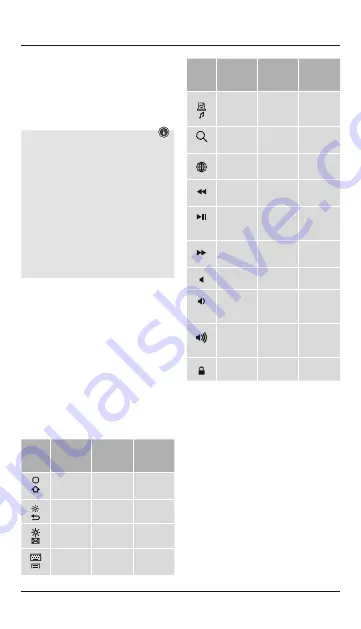
16
• Поставете превключвателя
[OFF/ON]
(2)
на позиция
ON
, за да включите Bluetooth
®
клавиатурата.
Светодиодът за статус
Bluetooth
®
връзка / капацитет на
батерията
(1) започва да мига в червено.
• Вече можете да използвате Bluetooth
®
клавиатурата.
Указание – нарушена връзка
След успешно първоначално свързване
връзката се извършва автоматично. Ако
Bluetooth
®
връзката не се възстанови
автоматично, проверете следните точки:
• В настройките за Bluetooth® на крайното
устройство проверете дали има връзка
с
Hama KEY4ALL
. Ако не е, повторете
стъпките, посочени в
6.1.
Стъпки, посочени в
първоначално свързване с Bluetooth
®
.
• Проверете, дали препятствия не влошават
обхвата. Ако да, разположете устройствата
по-близо едно до друго.
6.3 Смяна на операционната система
Клавиатурата Hama KEY4ALL X510 поддържа
три различни операционни системи. Можете да
изберете желаната операционна система със
следните клавишни комбинации:
• fn + Q за Apple iOS
• fn + W за Android
• fn + E за Windows
6.4 Мултимедийни бутони
Мултимедийните бутони позволяват директен
бърз достъп до различни приложения
и функции, които можете да използвате с
клавишната комбинация от fn и съответния
мултимедиен бутон.
Символ
на
бутон
Android
Windows
iOS
Стартов
екран
Стартов
екран
Стартов
екран
Назад
Назад
Яркост
надолу
Имейл
Имейл
Яркост
нагоре
Меню
Избиране
на връзка*
Виртуална
клавиатура
Символ
на
бутон
Android
Windows
iOS
Медиа
плейър
Търсене в
папка**
Снимка на
екрана
Търсене
Търсене
Търсене
Смяна на
езика
Смяна на
езика
Смяна на
езика
Предишно
заглавие
Предишно
заглавие
Предишно
заглавие
Възпроизв-
еждане/
пауза
aaВъзпро-
извеждане/
пауза
Възпроиз-
веждане/
пауза
Следващо
заглавие
Следващо
заглавие
Следващо
заглавие
Без звук
Без звук
Без звук
Сила на
звука
надолу
Сила на
звука
надолу
Сила на
звука
надолу
Сила на
звука
нагоре
Сила на
звука
нагоре
Сила на
звука
нагоре
Заключване
на екрана
Заключване
на екрана
Заключване
на екрана
* Във Windows Explorer
** В Internet Explorer



































